
Si vous ne prévoyez pas d'utiliser votre PC pendant un certain temps, vous pouvez éteindre votre PC en appuyant sur les touches Win+X, en appuyant sur U et en appuyant à nouveau surU . Un arrêt fermera toutes les applications, déconnectera tous les utilisateurs et éteindra complètement le PC. Les utilisateurs de Windows 10 peuvent effectuer un arrêt hybride (démarrage rapide), une mise en veille prolongée ou un arrêt complet du PC.
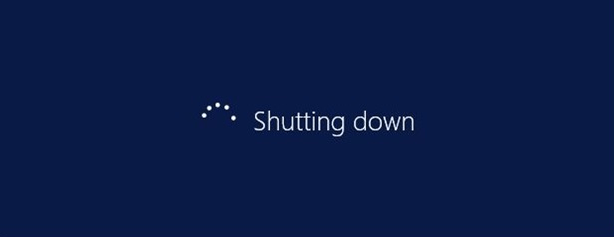
Effectuer un arrêt complet peut prolonger la durée de vie de votre batterie lorsque vous ne prévoyez pas d'utiliser votre PC ou réinitialiser votre PC Windows 10 lorsque vous souhaitez démarrer à partir d'un autre support, voici comment procéder :
Étape 1 : Ouvrez le menu Démarrer, sélectionnez le bouton Alimentation.
Étape 2 : Appuyez et maintenez la touche Shift du clavier, tout en cliquant sur Arrêter, puis relâchez la touche Shift pour effectuer un arrêt complet.
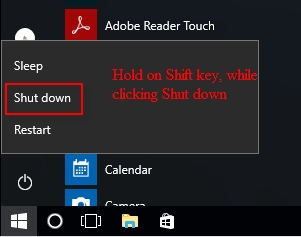
Étape 1 : Ouvrez l'invite de commande en tant qu'administrateur.
Ouvrez instantanément l'invite de commande (administrateur) à l'aide des raccourcis clavier WinX : appuyez sur Win+X et A.

Étape 2 : exécutez ensuite la commande suivante et appuyez sur la touche Entrée.
arrêt /s /f /t 0
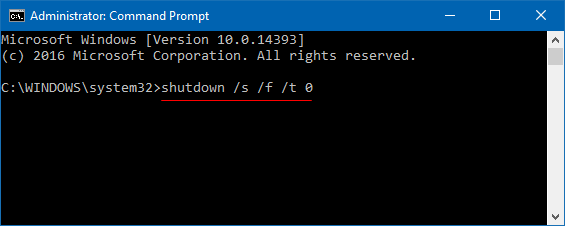
Si vous souhaitez effectuer un redémarrage du système après l'arrêt complet de Windows 10, exécutez la commande suivante :
arrêt /r /f /t 0
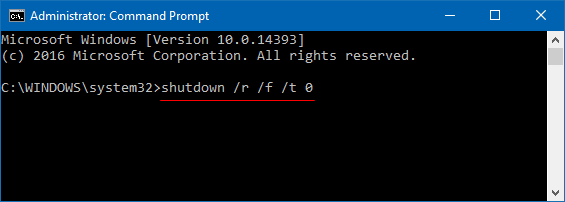
Ce qui précède est le contenu détaillé de. pour plus d'informations, suivez d'autres articles connexes sur le site Web de PHP en chinois!
 utilisation de la fonction stripslashes
utilisation de la fonction stripslashes
 La différence entre obtenir et publier
La différence entre obtenir et publier
 Solution de code tronqué chinois Ajax
Solution de code tronqué chinois Ajax
 Quels sont les espaces sans inscription en Chine ?
Quels sont les espaces sans inscription en Chine ?
 webstorm a été remplacé par la version chinoise
webstorm a été remplacé par la version chinoise
 bootmgr est manquant et ne peut pas démarrer
bootmgr est manquant et ne peut pas démarrer
 Quelle est la différence entre une machine de démonstration et une vraie machine ?
Quelle est la différence entre une machine de démonstration et une vraie machine ?
 Java effectue une conversion de type forcée
Java effectue une conversion de type forcée